iPhone 使用手册
- 欢迎使用
-
-
- 兼容 iOS 18 的 iPhone 机型
- iPhone XR
- iPhone XS
- iPhone XS Max
- iPhone 11
- iPhone 11 Pro
- iPhone 11 Pro Max
- iPhone SE(第 2 代)
- iPhone 12 mini
- iPhone 12
- iPhone 12 Pro
- iPhone 12 Pro Max
- iPhone 13 mini
- iPhone 13
- iPhone 13 Pro
- iPhone 13 Pro Max
- iPhone SE(第 3 代)
- iPhone 14
- iPhone 14 Plus
- iPhone 14 Pro
- iPhone 14 Pro Max
- iPhone 15
- iPhone 15 Plus
- iPhone 15 Pro
- iPhone 15 Pro Max
- iPhone 16
- iPhone 16 Plus
- iPhone 16 Pro
- iPhone 16 Pro Max
- 设置基础功能
- 让 iPhone 成为你的专属设备
- 拍摄精美的照片和视频
- 与亲朋好友保持联系
- 与家人共享功能
- 在日常生活中使用 iPhone
- Apple 支持提供的专家建议
-
- iOS 18 的新功能
-
- 指南针
-
- FaceTime 通话使用入门
- 创建 FaceTime 通话链接
- 拍摄实况照片
- 录制和转写音频通话
- 在 FaceTime 通话中打开实时字幕
- 通话期间使用其他 App
- 发起 FaceTime 群聊
- 在网格中查看参与者
- 使用同播共享一起观看、聆听和游戏
- 在 FaceTime 通话中共享屏幕
- 在 FaceTime 通话中请求或准许远程控制
- 在 FaceTime 通话中协作处理文稿
- 使用视频会议功能
- 将 FaceTime 通话接力到另一台 Apple 设备
- 更改 FaceTime 视频设置
- 更改 FaceTime 音频设置
- 更改你的外貌
- 退出通话或切换到“信息”
- 屏蔽和静音来自未知号码的 FaceTime 来电
- 报告骚扰来电
- 快捷指令
- 提示
- 版权
在 iPhone 上的“照片”中使用 Apple 智能
通过 Apple 智能*,你可以查找所拍摄照片和视频中的几乎所有内容,创建你要查看的故事的回忆影片,以及移除干扰物体来突显照片中最重要的部分。
通过 Apple 智能搜索特定照片和视频
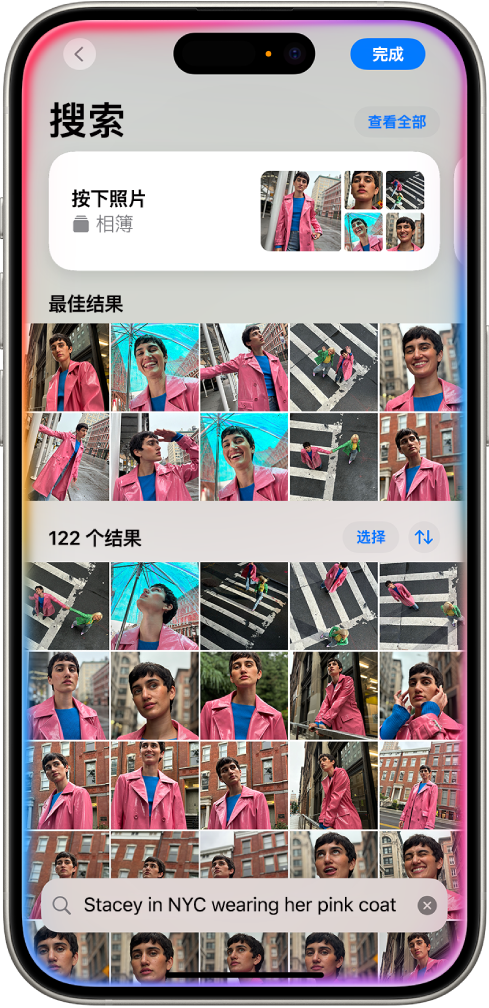
Apple 智能可让你更轻松地找到特定照片或视频中的重要时刻,只需描述你要查找的内容即可。
【注】Apple 智能在所有 iPhone 16 机型、iPhone 15 Pro 和 iPhone 15 Pro Max 上的 iOS 18.1 或更高版本中可用。若要检查 Apple 智能是否可用于你的设备和语言,请参阅 Apple 支持文章:Apple 智能要求。
在 iPhone 上前往“照片” App
 。
。轻点“搜索”,然后用自然语言输入描述,例如,“马洁穿着扎染衬衫玩滑板”或“赛迪在草地上翻筋斗”。
【注】有关为照片中的人物和宠物命名的更多信息,请参阅在“照片”中查找和命名人物及宠物。
执行以下任一项操作:
查看所有搜索结果:轻点“查看全部”。
选择特定的搜索结果:轻点“选择”,然后选择要共享或添加到相簿的照片和视频。
按时间倒序排列搜索结果:轻点
 。
。
完成后,轻点“完成”。
创建回忆影片
你可以直接在“照片”中为想要查看的故事创建自定义回忆影片。只需键入描述,Apple 智能便会查找最佳照片和视频,制作带有专属章节和叙事弧并配有音乐的故事线。
【注】Apple 智能在所有 iPhone 16 机型、iPhone 15 Pro 和 iPhone 15 Pro Max 上的 iOS 18.1 或更高版本中可用。若要检查 Apple 智能是否可用于你的设备和语言,请参阅 Apple 支持文章:Apple 智能要求。
在 iPhone 上前往“照片” App
 。
。向下滚动到“回忆”,然后轻点“创建”。
为想要从图库创建的影片键入描述,然后轻点“完成”。
移除照片中的干扰

你可以使用“消除”工具来移除照片背景中的干扰物体。
【注】“消除”在全球大多数地区的所有 iPhone 16 机型、iPhone 15 Pro 和 iPhone 15 Pro Max 上的 iOS 18.1 或更高版本中可用。
在 iPhone 上前往“照片” App
 。
。打开照片,轻点
 ,然后轻点“消除”。
,然后轻点“消除”。【注】轻点“消除”后,部分项目可能会自动高亮标记,以便你可以快速轻点以将其移除。
轻点、轻刷或圈出要移除的内容。
用双指开合以缩放或平移图像。
【注】如果轻刷过某个人的脸,这张脸可能会使用马赛克效果模糊化。
完成后,轻点“完成”。